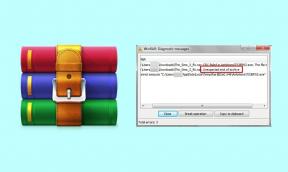Hvordan rotere og installere TWRP Recovery på Doogee Voyager 2 DG310
En Twrp Utvinning / / August 05, 2021
I dag vil vi veilede deg om hvordan du installerer TWRP Recovery på Doogee Voyager 2 DG310. TWRP-utvinning anses å være et av de viktige bidragene til det aktive utviklermiljøet som Android har. Denne tilpassede gjenoppretting med åpen kildekode er i bred bruk over hele verden. TWRP-gjenoppretting hjelper deg med å installere tilpasset ROM, kjerne, mods, rot eller til og med sikkerhetskopiere og gjenopprette hvilken som helst ROM.
Hvis du er her, lurer du sannsynligvis på hvordan du installerer TWRP Recovery på Doogee Voyager 2 DG310. Du kan ganske enkelt følge guiden gitt her. Når du har installert, kan du blinke Super SU eller Magisk for å rotere enheten din veldig raskt. Før vi installerer TWRP Recovery, la oss forstå hva som er TWRP Recovery og deres fordel.

Innholdsfortegnelse
-
1 Hva er TWRP Recovery:
- 1.1 Fordeler med TWRP Recovery:
-
2 Fremgangsmåte for å installere TWRP Recovery på Doogee Voyager 2 DG310
- 2.1 Nødvendige filer
- 2.2 Forutsetning:
- 2.3 Installasjonsveiledning ved hjelp av SP Flash-verktøy:
- 2.4 Installasjon ved hjelp av ADB Fastboot Method:
-
3 Slik roter du Doogee Voyager 2 DG310:
- 3.1 Hva betyr røtter?
- 3.2 Fordelen med Rooting:
- 3.3 Guide til rot:
Hva er TWRP Recovery:
TWRP står for TeamWin Recovery Project er en fullt berøringsbasert og åpen kildekode tilpasset gjenoppretting for Android-enheter. Det er den beste tilpassede utvinningen etter ClockworkMod (aka CWM). I motsetning til lagergjenoppretting hjelper TWRP med å installere tilpasset ROM, kjerne, mods eller til og med rotere Android-enheter med bare noen få enkle trinn.
[su_quote cite = ”Wikipedia” url = ” https://en.wikipedia.org/wiki/TWRP”]Team Win Recovery Project (TWRP) er et programvare med åpen kildekode, tilpasset gjenopprettingsbilde for Android-baserte enheter. Det gir et berøringsskjerm-aktivert grensesnitt som lar brukerne installere tredjeparts firmware og sikkerhetskopiere det nåværende systemet, funksjoner støttes ofte ikke av lagergjenopprettingsbilder. Den installeres derfor ofte når du forankrer Android-enheter, selv om det ikke er avhengig av at en enhet er forankret for å bli installert. [/ Su_quote]
Fordeler med TWRP Recovery:
- Du kan blinke tilpasset ROM på Doogee Voyager 2 DG310 ved hjelp av TWRP
- Du kan blinke modding zip-filer for å tilpasse telefonen
- Enkel å blinke og bruke Xposed-moduler ved bruk av TWRP
- Enkelt å rotere og fjerne ved hjelp av TWRP Recovery flashable zip SuperSU
- Du kan installere Magisk på Doogee Voyager 2 DG310
- Enkelt å opprette og gjenopprette Nandroid Backup ved hjelp av TWRP Recovery.
- Enkel tilgang til å gjenopprette Nandroid Backup.
- Du kan blinke bildefilen ved hjelp av TWRP Recovery på Doogee Voyager 2 DG310.
- Enkelt å fjerne all bloatware ved hjelp av TWRP Recovery på Doogee Voyager 2 DG310.
- Å underklokke og overklokke.
- Du kan rense Wipe, Cache og Data.
Før du gjør metodene, vil jeg bare advare deg om at ved å gjøre dette mister du garantien, og en gang hvis du ikke leser trinnene og gjør noe galt, kan du murstein enheten. Det vil ikke skje, selv om du følger vår trinnvise veiledning nøye.
Sjekk Popular Post
- Offisiell og uoffisiell Lineage OS 14.1 Enhetsliste og nedlastingskobling
- Liste over enheter som får Lineage OS 15.0 (Android 8.0 Oreo)
- Android Oreo er her: Liste over offisiell støttet enhet
- Liste over enheter som støttes av MIUI 9 - Offisiell og uoffisiell
- Liste over alle AOSP Android 8.0 Oreo-støttede enheter
- Resurrection Remix Oreo Utgivelsesdato: Liste over støttede enheter
- Last ned Installer Android Pie 9.0 Generic System image (GSI) - Project Treble Device List
- Android 9.0 Pie: Støttet enhetsliste, funksjoner og nedlastinger
- Lineage OS 16: Liste over støttede enheter, utgivelsesdato og mer (Android 9.0)
Fremgangsmåte for å installere TWRP Recovery på Doogee Voyager 2 DG310
Husk at denne veiledningen er å installere TWRP Recovery på Doogee Voyager 2 DG310, så ikke prøv det samme gjenopprettingsbildet på noen annen enhet. Før du blinker gjenoppretting, vennligst les og installer de nødvendige driverne og programvaren på PCen.
Nødvendige filer
TWRP-gjenoppretting (3.0.2)
For scatter-fil: Last ned lager-ROM for Doogee Voyager 2 DG310
Last ned SuperSU Zip
Last ned Magisk Zip
Forutsetning:
- Denne gjenopprettingen støttes bare for Doogee Voyager 2 DG310.
- Du bør ha enten en PC eller bærbar PC.
- Sørg for å lade telefonen i minst 50%.
- Last ned og installer sist Doogee USB-drivere på din PC / Laptop [Alle Android USB-drivere]
- Last ned SP Flash Tool Programvare
- Last ned VCOM-driveren– Installer VCOM-driveren på datamaskinen din (fremdeles kompatibel med MT67xx-telefoner)
- Før du blinker en tilpasset gjenoppretting, må du låse opp opplasteren på en hvilken som helst MediaTek-enhet.
- Ta en full sikkerhetskopi bare i tilfelle hvis du trenger det senere
Installasjonsveiledning ved hjelp av SP Flash-verktøy:
[su_note note_color = ”# 035786 ″ text_color =” # ffffff ”]På GetDroidTips, vi vil ikke holdes ansvarlig for noen form for skade som har oppstått på din enhet mens du følger denne håndboken. Gjør det på egen risiko. Husk at rooting eller installasjon av Custom Recovery vil ugyldiggjøre garantien på telefonen din.[/ su_note]
Følg instruksjonene nedenfor for å installere TWRP på telefonen (trenger scatter-tekstfil):
Full guide for å installere TWRP Recovery på telefonen din
Se videoen om hvordan du installerer TWRP Recovery på Mediatek ved hjelp av SP Flash-verktøyet
Installasjon ved hjelp av ADB Fastboot Method:
Last ned og installer Doogee USB-drivere og Last ned ADB og Fastboot-verktøy for Windows || For Mac: Klikk her || For full ADB-oppsett, Last ned Android SDK-plattformen
Følg instruksjonene nedenfor for å installere TWRP på telefonen:
Full guide for å installere TWRP Recovery ved hjelp av ADB-kommandoen
Se videoen om hvordan du installerer TWRP Recovery ved hjelp av ADB Fastboot-verktøyetSlik roter du Doogee Voyager 2 DG310:
For å rote telefonen din, trenger du enten en støttet TWRP-gjenoppretting eller noen rotapps. Ved hjelp av rooting-apper kan du rote Doogee Voyager 2 DG310 uten PC / datamaskin. Her i denne guiden har vi allerede en støttet TWRP-gjenoppretting, så jeg vil guide her for å blinke superSU eller Magisk for å rote telefonen. La oss forstå hva rooting er i Android-telefonen før vi forankrer.
Hva betyr røtter?
Rooting betyr ikke hacking. Så ikke sammenlign begrepet hacking med rooting. Det er faktisk ikke sant i det hele tatt. Vel, Rooting for Android betyr ingenting annet enn jailbreaking av enheten for å få tilgang til rotkatalogen til din Android-mobil. Dette betyr at du fjerner begrensningene og begrensningene fra Android-telefonen eller nettbrettet ditt for å utføre oppgaver som ikke kan utføres.
Ved å Rooting Doogee Voyager 2 DG310, injiserer du en fil kjent som SU-binær til roten på telefonen. Teknisk snakk, røtter En hvilken som helst Android-telefon vil annullere merkevaregarantien, men ikke bekymre deg, du kan fjerne eller gjenopprette enheten når som helst uten problemer.
Fordelen med Rooting:
- Du kan få tilgang til alle filene på Doogee Voyager 2 DG310, til og med filene som finnes i rotkatalogen på telefonen.
- Du kan øke ytelsen til Doogee Voyager 2 DG310 med overklokking.
- Ved å rote kan du øke batterilevetiden ved å underklokke Doogee Voyager 2 DG310.
- Avinstaller Bloatware på Doogee Voyager 2 DG310.
- Du kan blokkere annonser i alle Android-applikasjoner, for eksempel Youtube og andre spillrelaterte applikasjoner. Les også: Topp 5 Adblock Plus-alternativer for Android
- Ved å Rooting Doogee Voyager 2 DG310 kan du se, redigere eller slette en hvilken som helst systemfil i rotkatalogen.
- Du kan installere Xposed Framework og mange Xposed-modul Brukerstøtte.
Guide til rot:
Her er guiden om hvordan du skal rote Doogee Voyager 2 DG310-smarttelefon. Sørg for å laste ned SuperSU eller Magisk for å rote telefonen.
[su_note note_color = ”# faf5ce” text_color = ”# 1d1d1d”] Merk: Ikke prøv å blinke både Magisk og SuperSU på telefonen. Du må rote enten med SuperSU eller Magisk [/ su_note]
Full guide for å installere SuperSU på telefonen
Full guide for installering av Magisk og Magisk Manager
Jeg håper denne guiden var nyttig for å rote og installere TWRP Recovery på Doogee Voyager 2 DG310. Eventuelle spørsmål kan du legge igjen en kommentar nedenfor.
Kreditt går til: carmageddon_67
Jeg startet karrieren som blogger i 2014 og jobbet også med en Android-nisjeplattform for å få ekstra inntekt. Jeg dekker temaet om hvordan guider, programvareoppdateringer, tilpassede ROM-oppdateringer og også produktanmeldelse. Jeg er 24 år gammel, fullført MBA (Master of Business Administration) fra Sikkim Manipal University.